edge如何打开兼容模式 如何在Edge浏览器中开启IE兼容模式
edge如何打开兼容模式,Edge浏览器作为微软推出的全新一代浏览器,凭借其高速、安全和稳定的特点受到了广大用户的喜爱,在使用过程中,我们有时会遇到一些网页无法正常显示的情况,这时就需要开启IE兼容模式来解决问题。如何在Edge浏览器中开启IE兼容模式呢?下面将为大家介绍具体的操作步骤,帮助大家轻松解决网页兼容性的问题。
具体方法:
1.打开edge浏览器,点击edge浏览器右上角三个点的图标开启edge的菜单,在弹出的界面中选择【设置】来打开设置界面。
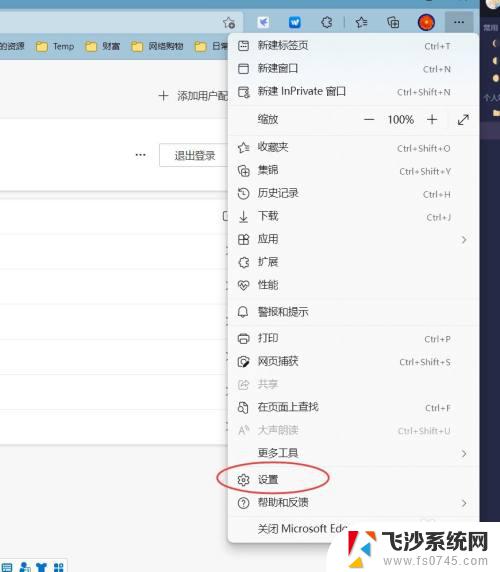
2.在左边的设置下方点击选择【默认浏览器】,可以在默认浏览器的下面【Internet explorer兼容性】-【让Internet explorer在Microsoft edge中打开网站】后面的默认值为【仅不兼容的站点】,建议该设置不要做改动。
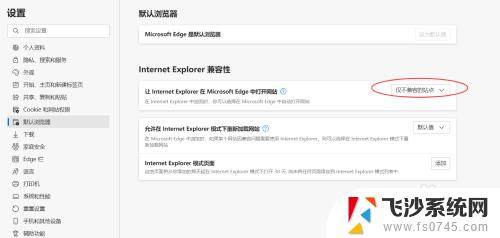
3.因为需要使用IE浏览器打开的兼容网站现在并不多,接下来需要做如下的设置改变。将【允许在 Internet Explorer 模式下重新加载网站】后的值选择更改为【允许】。完成下面的更改后,需要重启下edge浏览器。点击下方的【重启】来重启edge浏览器。
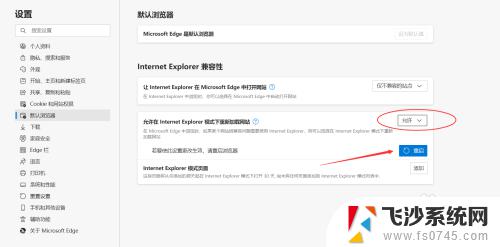
4.重启edge浏览器,如果遇到需要使用IE浏览器兼容模式打开的网站。就点击edge浏览器右上角的三个点图标,在弹出的菜单中选择【在Internet Explorer 模式下重新加载】
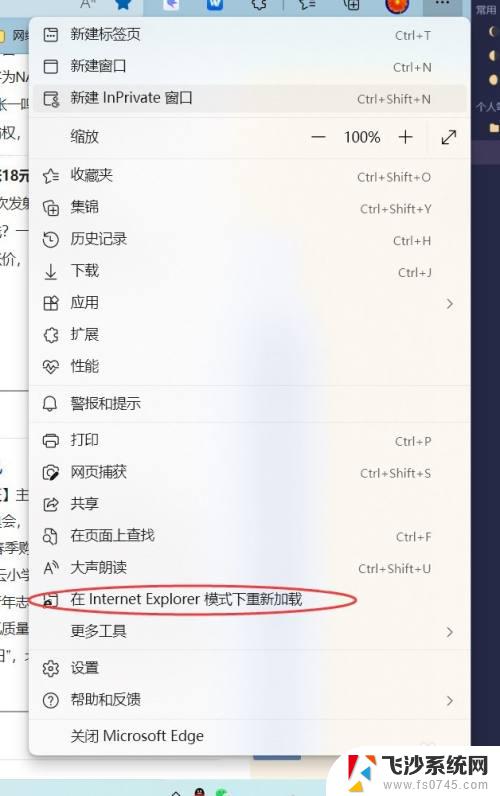
5.就可以打开该网站在edge浏览器中已经在Internet Explorer 模式下打开。可以在弹出的界面中设置管理之后是否默认此模式开启该网站。
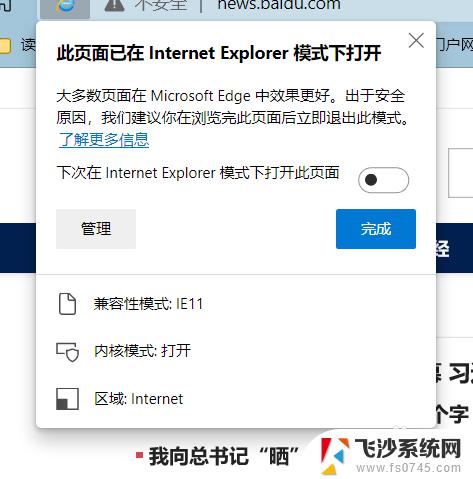
6.如果以后某些网站要使用IE浏览器的模式开启,可以通过设置中的【默认浏览器】中的【在Internet Explorer模式页面】中来添加需要开启的网站。
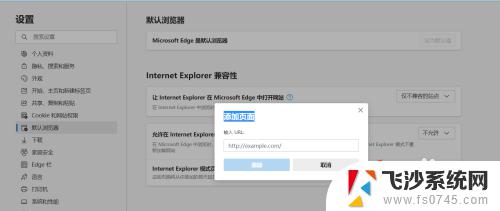
以上就是如何在Edge中打开兼容模式的全部内容,如果你遇到了类似的问题,可以参考本文中的步骤进行修复,希望这篇文章能对你有所帮助。
edge如何打开兼容模式 如何在Edge浏览器中开启IE兼容模式相关教程
-
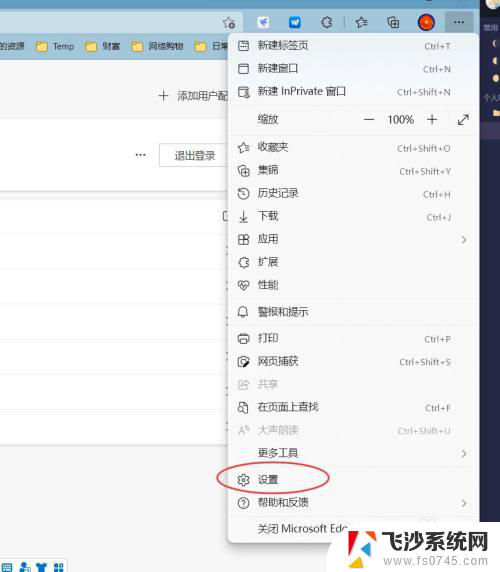
-
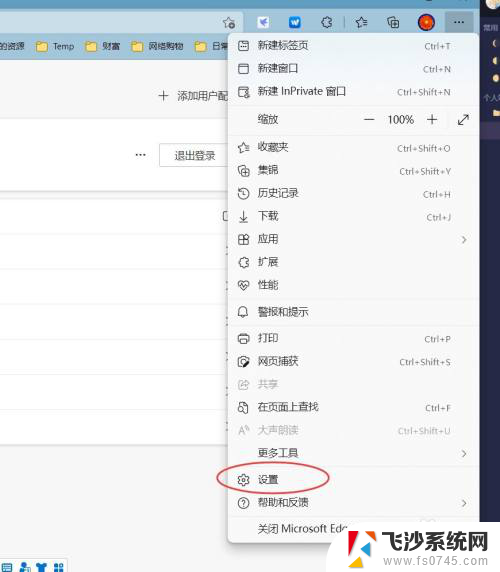 浏览器ie兼容模式怎么设置 edge浏览器中开启IE兼容模式的方法
浏览器ie兼容模式怎么设置 edge浏览器中开启IE兼容模式的方法2023-11-21
-
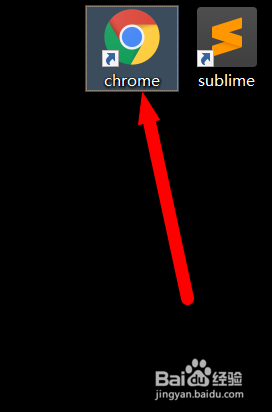 谷歌浏览器如何打开兼容模式 Chrome兼容模式怎么开启
谷歌浏览器如何打开兼容模式 Chrome兼容模式怎么开启2024-03-29
-
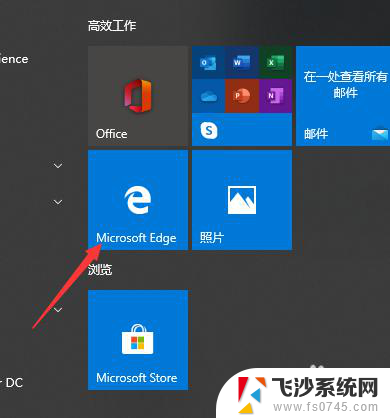
- 谷歌浏览器怎么兼容模式 chrome如何打开兼容性模式
- edge浏览器 兼容模式 新版Edge浏览器如何设置网页兼容模式
- 浏览器怎么用兼容模式 新版Edge浏览器如何设置网页兼容模式
- 2345浏览器ie兼容模式 2345浏览器兼容模式设置方法
- ie设置兼容模式 IE浏览器兼容模式设置方法
- 谷歌浏览器 兼容模式 谷歌浏览器兼容性模式设置方法
- 电脑怎么打印机连接打印机 电脑连接打印机的步骤详解
- excel汇总表怎么取分表数据 Excel 如何合并多个分表数据到总表
- 笔记本没有鼠标箭头怎么办 电脑鼠标箭头消失了怎么回事
- 笔记本连接wifi但是不能上网 笔记本连接无线网络但无法打开网页怎么办
- 戴尔截屏快捷键 戴尔笔记本电脑截图快捷键是什么
- word中如何合并单元格 word文档合并单元格教程
电脑教程推荐
- 1 word上方的横线怎么删除 word文档如何去掉顶部横线
- 2 workstation12 密钥 VMware12虚拟机激活教程
- 3 苹果12pro怎么连接无线耳机 iphone12耳机连接不上怎么办
- 4 windows压缩文件管理器 Windows 10资源管理器怎么压缩文件
- 5 微信怎么设置提醒不显示内容 如何在微信收到信息时不显示消息内容
- 6 电脑qq怎样删除聊天记录 电脑上QQ聊天记录删除方法
- 7 电脑wps无法卸载 wps office彻底卸载步骤
- 8 电脑按什么重启 快捷键让电脑重启的方法
- 9 电脑桌面横屏了,怎么切换回来 电脑显示屏从横屏切换为竖屏的方法
- 10 excel如何忽略错误 Excel如何忽略所有错误